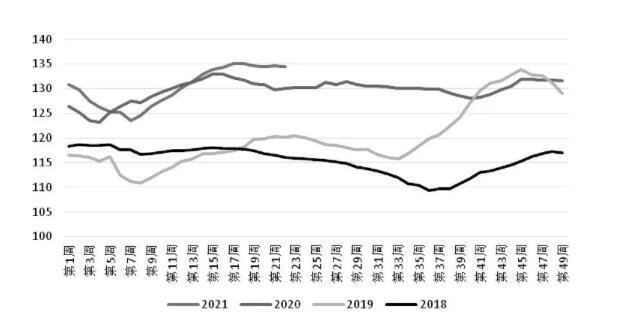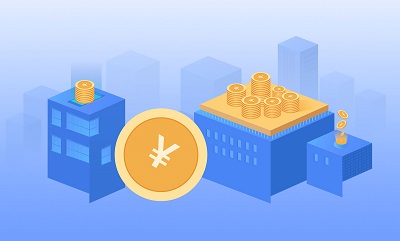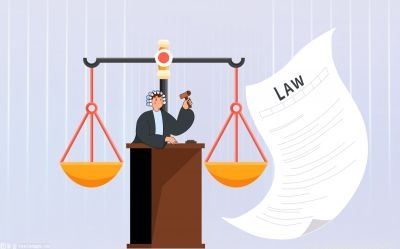win10蓝牙开关不见了修复方法
解决方法一:
1、 点击“开始”,打开设置。
2、 进入“系统”。
3、 点击“通知和操作”,在快速操作下可以看到托盘中的图标,可以选择添加或删除其中的图标。
4、 找打“蓝牙”,将其开启。
5、 设置完成后,回到任务栏上,然后在右下角操作中心中就可以找到蓝牙开关按钮了。
解决方法二:

如果发现蓝牙功能不能使用时,请查看蓝牙的状态是否被停止。
1、win+r打开运行,输入“Services.msc”回车。
2、进入“服务”窗口中,找到“蓝牙支持服务”选项。
3、双击打开“蓝牙支持服务”,若服务状态已停止,请点击“启用”。
4、 启动完成后就可以使用蓝牙功能了。
win10开机自检命令关闭教程
1、按下win+R键,打开运行窗口,并输入regedit命令;
2、在编辑器左侧列表中,对应着找到计算机\HKEY_LOCAL_MACHINE\SYSTEM\CurrentControlSet\Control\Session Manager,然后在右侧找到BootExecute,双击并打开;
3、将数值数据autocheck autochk,数据删除掉,即可。